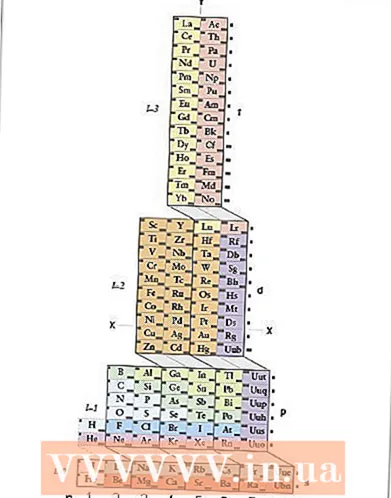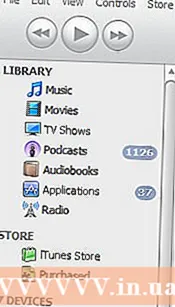Autore:
Monica Porter
Data Della Creazione:
14 Marzo 2021
Data Di Aggiornamento:
1 Luglio 2024
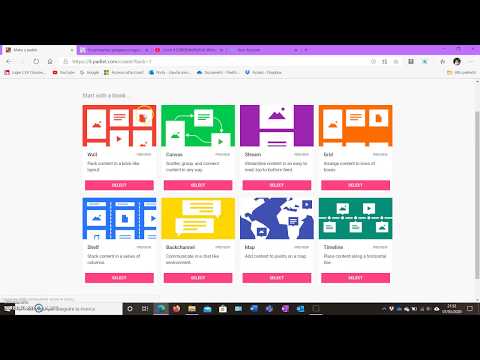
Contenuto
Padlet è un sito Web che ti consente di collaborare con altri utenti con testo, immagini, collegamenti e altri contenuti. Ogni spazio collaborativo è chiamato "muro". Può essere utilizzato anche come newsletter privata. Insegnanti e aziende utilizzano Padlet per incoraggiare la conversazione multimediale e l'invenzione creativa da parte degli studenti o del personale.
Passi
Parte 1 di 3: inizia a creare un "muro"
Vai alla pagina del padlet.com. Fare clic su "Crea qualcosa" o "Crea un muro". Verrai reindirizzato alla tua bacheca utilizzando un unico link.

Trascina una foto dal desktop o dalla cartella del desktop sulla bacheca. Non appena trascini la foto sulla finestra del browser, la foto rimane sul muro. Fare clic al centro dell'immagine per spostarla oppure utilizzare le frecce negli angoli per ingrandire o ridurre.
Fare doppio clic sulla foto per nominarla. Immettere un nome o una nota per la foto.

Fare clic o toccare una parte vuota del muro. Digita i caratteri per creare il messaggio.
Vedi le piccole icone sotto il tuo messaggio. Vedrai pulsanti tra cui pulsante di collegamento, pulsante di caricamento e pulsante video. Utilizzare questi pulsanti per allegare un collegamento multimediale al messaggio.
- Fare clic sull'icona del collegamento per allegare l'URL al messaggio. Questo è anche un ottimo modo per aggiungere un'immagine, poiché puoi collegarti all'immagine su una pagina web.
- Fare clic sul collegamento di caricamento per selezionare il file dal computer.
- Fare clic sul collegamento del video se si dispone di una webcam. Puoi prendere un video audio e pubblicarlo sulla pagina.

Fare clic su qualsiasi elemento sul muro per ingrandire o ridurre. Toccando l'icona della matita in alto a destra di un post consentirà all'autore o all'amministratore del muro di modificare il contenuto del muro. Usa movimento arricciatura per ridimensionare una foto su un altro dispositivo, come un telefono cellulare o un tablet.
Copia l'URL nel tuo browser. Inizia con "padlet.com/wall/", quindi includi un numero di carattere univoco per il tuo muro. Incolla questo codice in qualsiasi browser per accedere al muro.
Seleziona il segno più nella colonna di destra per iniziare un nuovo muro. annuncio pubblicitario
Parte 2 di 3: modifica delle impostazioni
Fare clic sull'immagine dell'ingranaggio nella colonna di destra. Questa icona ti permetterà di modificare le impostazioni.
Spostati dall'alto verso il basso sulle carte per modificare il muro. Inizia con "Informazioni di base" inclusi titolo e descrizione. Immettere le informazioni.
Tocca o fai clic sulla scheda successiva - "Sfondo". Puoi scegliere uno sfondo a tinta unita oa strisce. Puoi anche scegliere un'immagine che hai o un'immagine vettoriale esistente dall'elenco.
Seleziona il layout (Layout) nella terza scheda. Puoi combinarlo con un layout casuale o creare una sequenza temporale. La terza opzione è una griglia, che sembra una bacheca Pinterest.
Fare clic sulla scheda "Privacy" per impostare se i muri saranno privati, nascosti, protetti da password o pubblici. Padlet ha le descrizioni di queste opzioni sotto ogni pulsante. Fare clic su "Invia" per salvare le impostazioni.
Considera l'idea di registrare un account per condividere la tua bacheca. Il resto delle impostazioni sono private e altri tag richiedono la registrazione. annuncio pubblicitario
Parte 3 di 3: condividi i tuoi "muri"
Fare clic su "Registrati" per condividere il muro. Iscriviti tramite e-mail e altre informazioni. Dopo aver confermato la registrazione, accedi alla tua bacheca utilizzando un URL univoco.
Fare clic su "Accedi" se si desidera condividere la bacheca, ma non si è ancora pronti per accedere. Aggiungi un altro indirizzo email al campo "Aggiungi persone tramite email". Le persone che aggiungi riceveranno un link per accedere e modificare il muro.
Scegli di modificare il tuo post se usi il muro per insegnare. Ciò significa che devi approvare tutto il contenuto prima che venga pubblicato. Fare clic su "Invia" per modificare le impostazioni sulla privacy.
- Puoi gestire le notifiche che ricevi riguardo ai post nella scheda "Notifiche".
Crea un URL personalizzato per il muro nella scheda "Indirizzo". Se disponi di un account, potrai scegliere un URL esistente più facile da ricordare, come "padlet.com/wall/mayberry".
Registra il muro entro le prime 24 ore per possederlo e diventare il gestore di quel muro. In caso contrario, il muro sarà visibile pubblicamente e chiunque può possederlo e modificarlo.
Fai clic sulla scheda "Elimina" per rimuovere il muro, se ne sei il proprietario. Ti verrà chiesto di confermare l'eliminazione. annuncio pubblicitario
Consigli
- Invece di effettuare un doppio tocco, tocca lo schermo se stai utilizzando un tablet.
Quello di cui hai bisogno
- Computer / tablet